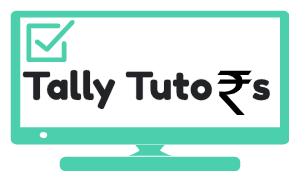टैली प्राइम में ई इनवॉइस सेटअप
टैलीप्राइम में e-invoice एक बेहतरीन अनुभव है जो आपके नियमित इनवॉइस बनाने की प्रक्रिया के दौरान आपके व्यवसाय के लिए e-invoice बनाने में आपकी सहायता करेगा। e-invoice के साथ शुरुआत करना भी उतना ही आसान है! आपको केवल IRP में अपना e-invoice प्रोफाइल बनाना है और फिर TallyPrime में e-invoice इनेबल करना है।
आईआरपी (IRP) पर सेटअप
e-invoice के साथ आरंभ करने में पहला कदम आईआरपी पर अपना व्यवसाय को पंजीकृत करना है, जिसके बाद आप एक api user profile बना सकते हैं। सुनिश्चित करें कि आप अपनी प्रोफ़ाइल बनाते समय Tally India Pvt Ltd को अपने GSP के रूप में चुनते हैं।
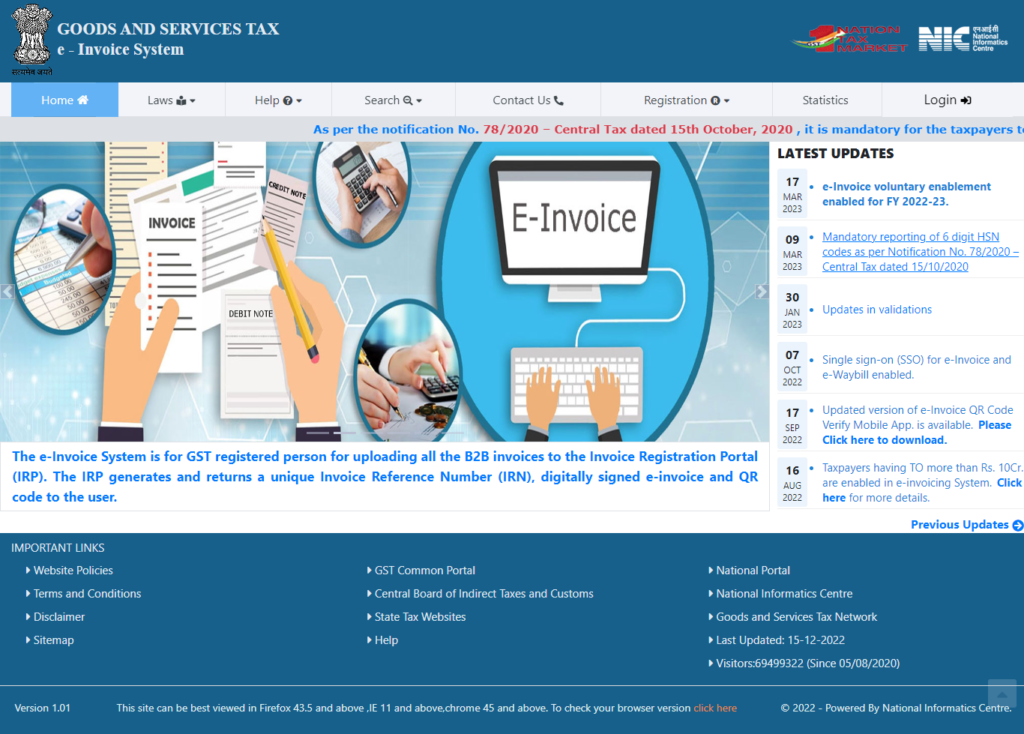
टैलीप्राइम में सेटअप करें
आपकी e-invoice यात्रा के दूसरे चरण में TallyPrime में e-invoice सुविधा को enable करना शामिल है। आपको केवल Company features पर जाना होगा और e-invoice विकल्पों को कॉन्फ़िगर करना होगा। अब आप टैलीप्राइम के माध्यम से IRP पर e-invoice बनाने के लिए तैयार हैं।
टैलीप्राइम आपकी e-invoice के लिए अन्य सुविधाओं के साथ आता है। उदाहरण के लिए, यदि आपका व्यवसाय निर्यात (Export) में डील करता है, तो आपको currency code का विवरण प्रस्तुत करना होगा। e-invoice विभाग द्वारा मुद्रा और विनिमय की इसी दर की पहचान करने के लिए यह आवश्यक है। हालाँकि, आप अपनी सभी विदेशी मुद्राओं के लिए ISO currency code अपडेट करके TallyPrime में आसानी से इसका ध्यान रख सकते हैं।
अतिरिक्त सुरक्षा
TallyPrime आपके e-invoice डेटा को सुरक्षित रखने के लिए अतिरिक्त सुरक्षा के साथ आता है। उदाहरण के लिए, यदि आपके पास एक से अधिक यूजर्स हैं, और आप केवल कुछ यूजर्स को आईआरपी में इनवॉइस अपलोड करने की अनुमति देना चाहते हैं, तो आप तदनुसार यूज़र प्रोफाइल को कॉन्फ़िगर कर सकते हैं। आप यूजर्स बना सकते हैं और उन्हें अपने अनुसार अधिकार प्रदान कर सकते हैं।
एक अच्छे e-invoice अनुभव के लिए, हम यह भी कहेंगे कि आप अपने फ़ायरवॉल और एंटी-वायरस सॉफ़्टवेयर की exceptions list में TallyPrime को जोड़ें।
IRP पर e-invoice सेटअप
e-invoice के साथ आरंभ करने के लिए, आपको पहले अपना व्यवसाय IRP पर पंजीकृत करना होगा और फिर अपने जीएसपी के रूप में टैली इंडिया प्राइवेट लिमिटेड का चयन करके एक एपीआई यूज़र प्रोफ़ाइल बनाना होगा।
IRP पर रजिस्ट्रेशन
- IRP होम पेज खोलें, और Registration > Portal Login पर क्लिक करें।

- निम्नलिखित e-invoice पंजीकरण फॉर्म में अपने व्यवसाय का GSTIN दर्ज करें, उसके बाद कैप्चा कोड, और जाएं पर क्लिक करें।

- आवश्यकतानुसार व्यवसाय विवरण दर्ज करें, और विवरणों को सत्यापित करने के लिए Send OTP पर क्लिक करें।
- अपने पंजीकृत मोबाइल नंबर पर प्राप्त कोड दर्ज करें, और Verify OTP पर क्लिक करें।

- ओटीपी की पुष्टि करने के बाद, आपको अपना लॉगिन क्रेडेंशियल बनाने के लिए एक यूज़र नाम और पासवर्ड दर्ज करने के लिए कहा जाएगा।
- विवरण की पुष्टि करें और सहेजें।
API User Profile बनाएं
- IRP होम पेज खोलें, और लॉगिन पर क्लिक करें।
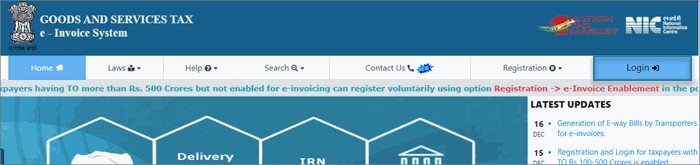
- IRP पर पंजीकरण करते समय बनाए गए यूज़र नाम और पासवर्ड से लॉग इन करें।

- API Registration > User Credentials > Create API User पर क्लिक करें।
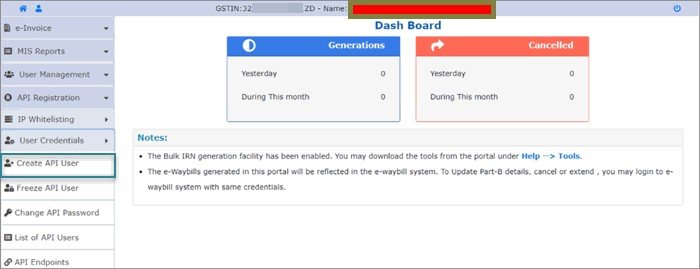
- निम्नलिखित एपीआई पंजीकरण स्क्रीन में जीएसपी के माध्यम से चयन करें:

- Select your GSP फील्ड में टैली (इंडिया) प्राइवेट लिमिटेड को चुनें।
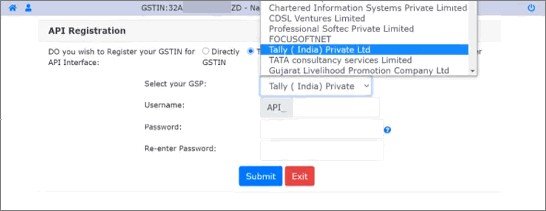
- एपीआई यूज़र नाम और पासवर्ड निर्दिष्ट करें, और सबमिट पर क्लिक करें।
जीएसपी के रूप में टैली (इंडिया) प्राइवेट लिमिटेड के साथ एक यूज़र प्रोफ़ाइल बनाई जाएगी।
एपीआई यूज़र क्रेडेंशियल IRP क्रेडेंशियल से अलग है। जब भी आपको टैलीप्राइम में e-invoice स्क्रीन में लॉग इन करने की आवश्यकता होगी, आपको IRP क्रेडेंशियल्स का उपयोग करने की आवश्यकता होगी।
टैली प्राइम में e-invoice सेटअप (E-invoicing Setup in Tally Prime)
टैलीप्राइम में e-invoice के लाभ लेने के लिए, आपको अपनी कंपनी की सुविधाओं में e-invoice सुविधा को इनेबल करना होगा। फिर आप आवश्यक e-invoice विकल्पों को कॉन्फ़िगर कर सकते हैं और अपनी व्यावसायिक आवश्यकताओं के अनुसार आसानी से e-invoice बना सकते हैं।
F11 दबाएं और Enable Goods and Services (GST) को Yes पर सेट करें। Company GST Details स्क्रीन खुलती है।
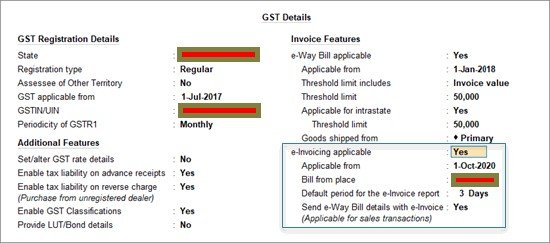
e-Invoicing applicable को Yes पर सेट करें। e-invoice के संबंधित विकल्प अब दिखाई देंगे:
- Applicable from: e-invoice के लिए आपके लेन-देन लागू होने की तारीख निर्धारित करें।
- Bill from place: उस स्थान को निर्दिष्ट करें जहां से आपकी आपूर्ति का बिल भेजा जाता है, जो कि वही स्थान हो सकता है या जहां से आपकी आपूर्ति भेजी जाती है उससे अलग हो सकता है।
- Default period for the e-Invoice report: यह विभाग के नियमों के अनुसार डिफ़ॉल्ट रूप से 3 दिनों के लिए सेट की जाएगी, जिसमें कहा गया है कि e-invoice बिलिंग के 72 घंटों के भीतर उत्पन्न होना चाहिए। हालाँकि, टैलीप्राइम आपको आपकी व्यावसायिक आवश्यकता के अनुसार 1 से 31 दिनों के बीच की अवधि निर्धारित करने की अनुमति देता है।
- Send e-Way Bill details with e-Invoice: टैली प्राइम आपको अपने e-invoice के साथ अपना ई-वे बिल बनाने का विकल्प प्रदान करता है। यदि इन विवरणों को एक साथ भेजना आपके व्यवसाय के लिए लाभदायक होगा, तो आप इस विकल्प को इनेबल कर सकते हैं।
डिटेल्स सेव करने के लिए Ctrl+A दबाएं।